Microsoft Excel є одним з найбільш незамінних програмних продуктів. Ексель має настільки широкі функціональні можливості, що без перебільшення знаходить застосування абсолютно в будь-якій сфері. Володіючи навичками роботи в цій програмі, ви зможете легко вирішувати дуже широкий спектр завдань. Microsoft Excel часто використовується для проведення інженерного або статистичного аналізу. У програмі передбачена можливість установки спеціальної настройки, яка значним чином допоможе полегшити виконання завдання і заощадити час. У цій статті поговоримо про те, як включити аналіз даних в Excel, що він в себе включає і як ним користуватися. Давайте ж почнемо. Поїхали!

Для початку роботи потрібно активувати додатковий пакет аналізу
Перше, з чого потрібно почати - встановити надбудову. Весь процес розглянемо на прикладі версії Microsoft Excel 2010. Робиться це в такий спосіб. Перейдіть на вкладку "Файл" і натисніть "Параметри", потім виберіть розділ "Надбудови". Далі, відшукайте "Надбудови Excel" і клацніть на кнопці "Перейти". У вікні доступних надбудов відзначте пункт "Пакет аналізу" і підтвердіть вибір, натиснувши "ОК".У разі, якщо необхідного пункту немає в списку, вам доведеться знайти його вручну, скориставшись кнопкою "Огляд".

Так як вам ще можуть стати в нагоді функції Visual Basic, бажано також встановити "Пакет аналізу VBA". Робиться це аналогічним чином, різниця тільки в тому, що вам доведеться вибрати іншу надбудову зі списку. Якщо ви точно знаєте, що Visual Basic вам не потрібен, то можна нічого більше не загрожують.

Процес установки для версії Excel 2013 точно такий же. Для версії програми 2007, різниця тільки в тому, що замість меню "Файл" необхідно натиснути кнопку Microsoft Office, далі слідуйте по пунктам, як описано для Ексель 2010. Також перед тим як почати завантаження, переконайтеся, що на вашому комп'ютері встановлена остання версія NET Framework.
Тепер розглянемо структуру встановленого пакета. Він включає в себе кілька інструментів, які ви можете застосовувати в залежності від поставлених перед вами завдань. У списку, який представлений нижче, перераховані основні інструменти аналізу, що входять в пакет:
- Дисперсійний. Ви можете вибрати із запропонованих варіантів в списку (однофакторний, двохфакторну з повтореннями, двохфакторну без повторень).Все залежить від кількості факторів і вибірок.
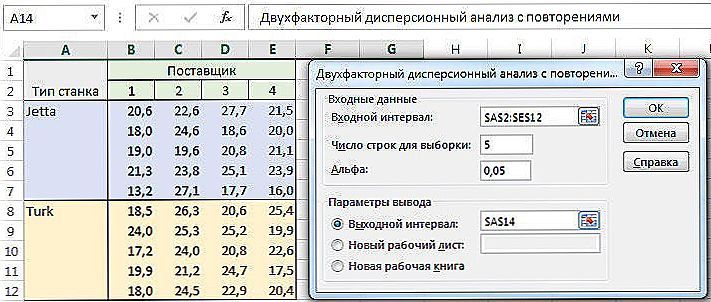
- Кореляційний. Дозволяє побудувати кореляційну матрицю. Такий підхід дає можливість визначити, чи пов'язані великі значення однієї групи даних з великими значеннями іншої групи. Або зробити те ж саме для маленьких значень. Це називається негативною кореляцією.
- Коваріаційний. Використовується у випадках, коли необхідно порахувати функцію "КОВАРІАЦІЯ.Г". Також такий тип аналізу дозволяє визначити, чи асоційовані групи даних по величині.
- Фур'є. Застосовується, коли необхідно вирішити задачу в лінійних системах або проаналізувати періодичні дані.
- Гістограма. Дуже зручно використовувати для вирішення завдань типу: розподілити значення успішності студентів в групі.

- Ковзне середнє. Застосовується, коли потрібно розрахувати значення, що знаходяться в прогнозованому періоді, грунтуючись на середньому значенні змінної.
- Генерація випадкових чисел. Заповнює вказаний діапазон випадковими числами.
- Ранг і перцентиль. Потрібен, щоб вивести таблицю з порядковим і центральним рангами.
- Регресія. Дозволяє підібрати графік набору спостережень, застосовуючи метод найменших квадратів.

- Вибірка. Застосовується у випадках, коли потрібно створити вибірку з генеральної сукупності, в якості якої виступає вхідний діапазон.
- Т-тест. Дає можливість перевірити на рівність значення по кожній вибірці. Існує кілька різновидів цього інструменту. Вибирайте той варіант, який більше підходить для вирішення поточної задачі.
- Z-тест. Цей інструмент потрібен, щоб перевіряти гіпотезу про невиразний між середніми однієї й іншої генеральнихсукупностей щодо одно- і двосторонньої гіпотез.
Як ви можете переконатися, використання надбудови аналізу даних в Microsoft Excel дає значно ширші можливості роботи в програмі, полегшуючи для користувача виконання ряду завдань. Пишіть в коментарях була стаття корисною для вас і, якщо у вас виникли питання, то обов'язково задавайте їх.





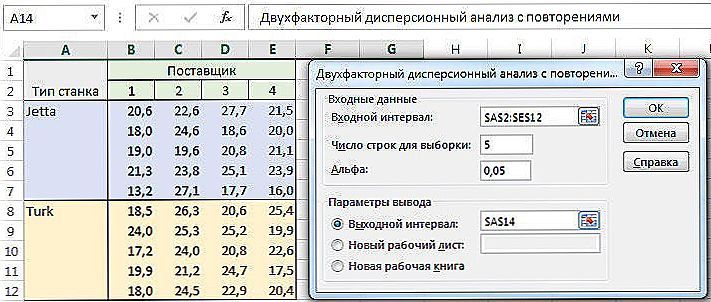





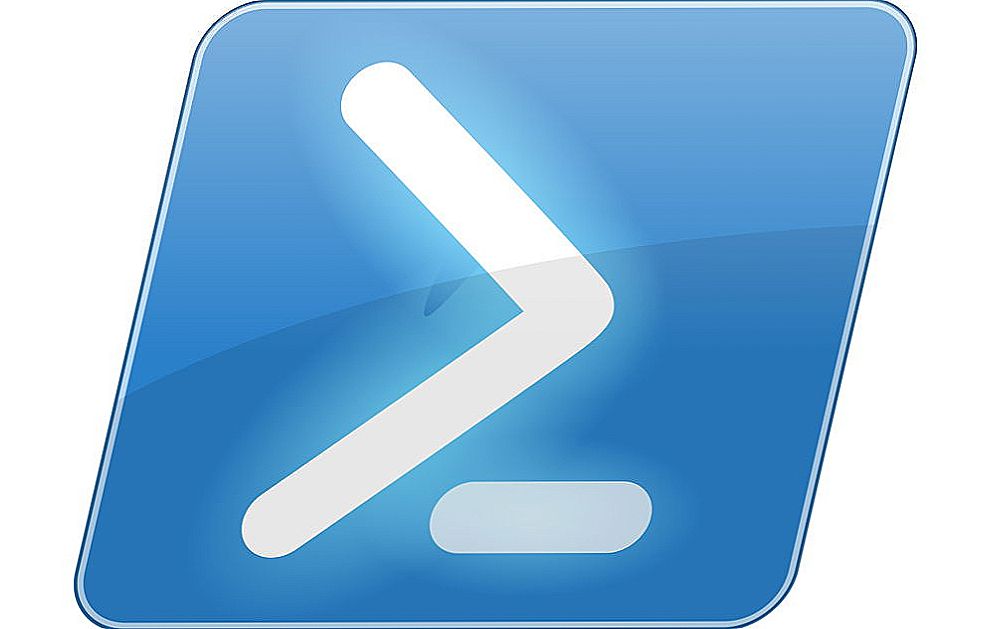



![На сайті виробника ноутбука є кілька драйверів для Wi-Fi (LAN, Bluetooth, VGA). Який скачати? [HWVendorDetection]](http://ateasyday.com/img/images/na-sajte-proizvoditelya-noutbuka-est-neskolko-drajverov-dlya-wi-fi-lan-bluetooth-vga-kakoj-skachat-[h.jpg)